Enostaven in hiter vodnik za root dostop do Androida

Po rootanju telefona Android imate poln dostop do sistema in lahko zaženete številne vrste aplikacij, ki zahtevajo root dostop.
Odlične fotografije so več kot le stvar namere in fotografiranja. Če imate telefon Samsung, imate skrito zakladnico trikov za fotografiranje, ki čakajo, da jih odklenete za svojo ustvarjalnost.
Kazalo vsebine
Predlogi za posnetke so pametno orodje umetne inteligence, ki deluje kot vgrajen vodnik za fotografije. V realnem času analizira vaš prizor s prepoznavanjem predmetov in prizorov ter nato predlaga najboljši način za kadriranje posnetka.

Ko usmerite fotoaparat, se na zaslonu prikaže majhna tarča, ki vas vodi pri nagibanju ali kotu posnetka, zaradi česar bo vaša fotografija videti uravnotežena, profesionalna in vizualno privlačna. Tarča se bo premikala, ko boste spreminjali položaj fotoaparata, in ko bo vse pravilno poravnano, se bo obarvala rumeno, kar pomeni, da ste našli idealno kompozicijo.
Če želite uporabiti to funkcijo, odprite aplikacijo Kamera in tapnite ikono nastavitev. V meniju Nastavitve poiščite možnost Predlogi za posnetke in jo vklopite.
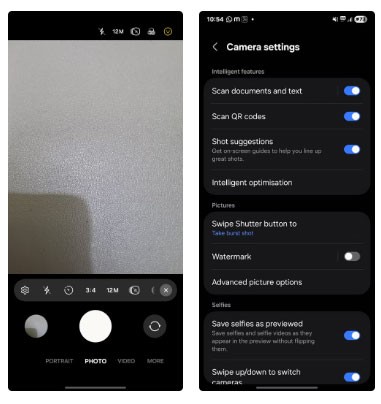
Ko je ta funkcija omogočena, se bo samodejno vklopila vsakič, ko odprete kamero. Ko jo usmerite proti motivu, se na zaslonu prikaže majhen krog ali tarča, ki vam bo pomagala najti najboljši kader.
Če telefon ni pravilno poravnan, vas bo tarča vodila pri prilagajanju ali nagibanju, dokler ne postane rumena. Ko postane rumena, tapnite sprožilec, da posnamete fotografijo. Na ta način funkcija Shot Suggestions odpravi ugibanje pri fotografiranju in vam ni treba biti profesionalec, da bi posneli odlične fotografije.
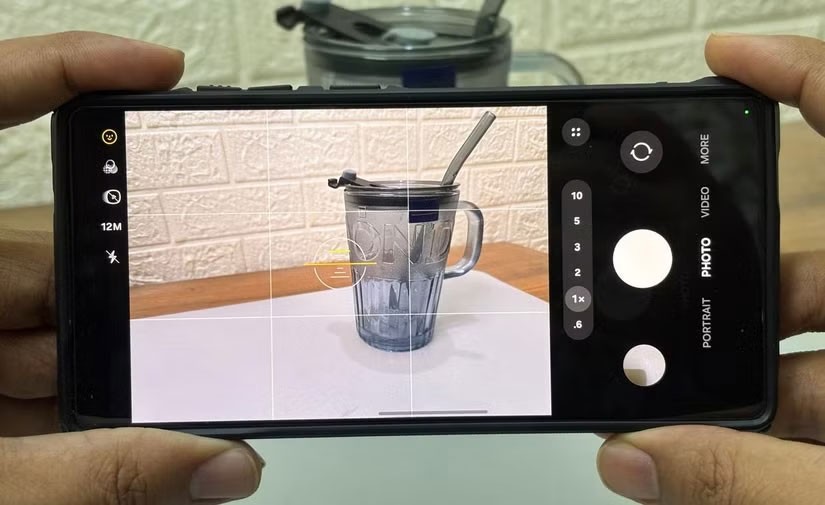
Druga funkcija, s katero lahko izboljšate svoje fotografske spretnosti, je mreža kamere. Preprosto jo omogočite v nastavitvah kamere in zaslon bo razdelil na devet enakih pravokotnikov z dvema vodoravnima in dvema navpičnima črtama. Te črte niso le estetske; delujejo kot vizualni vodnik, ki vam pomaga pri uporabi pravila tretjin , enega najosnovnejših načel fotografije.
Pravilo tretjin predlaga, da motiv postavite vzdolž mrežnih črt ali na njihova presečišča. Ta tehnika ustvari vizualno bolj uravnoteženo kompozicijo kot če bi bilo vse neposredno osredotočeno v kadru. Vključuje tudi negativni prostor (ali beli prostor), ki daje fotografiji večjo globino in učinek.
Če želite omogočiti mrežo kamere, odprite aplikacijo Kamera in tapnite ikono nastavitev. V meniju Nastavitve se pomaknite navzdol do Splošno in tapnite Vodnik po kompoziciji . Tukaj lahko izberete Mrežne črte in raven , da omogočite mrežo in raven obzorja, ali pa izberete Samo mrežne črte, če želite uporabiti samo mrežo.
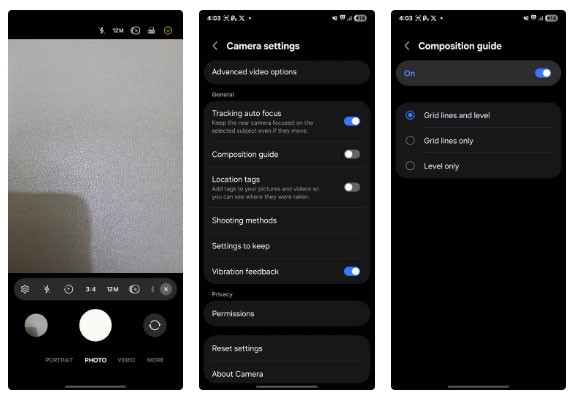
Ko je omogočena, se bo na zaslonu fotoaparata prikazala mreža, ki bo okvir razdelila na 9 enakih delov. Presečišča črt so naravne goriščne točke na vaši fotografiji. Poskusite postaviti motiv na eno od teh točk, da ustvarite bolj uravnoteženo in vizualno privlačno fotografijo.
Ko fotografijo uokvirite z mrežo fotoaparata, lahko videz fotografije še izboljšate z optimizatorjem prizora. Ta funkcija uporablja umetno inteligenco za analizo prizora in ustrezno prilagodi nastavitve fotoaparata. Posvetli temne prizore, hrano naredi privlačno in pokrajine oživi.
Optimizator prizora samodejno prilagodi tudi svetlost, kontrast in ostrino. Pri fotografiranju sončnega zahoda bo na primer fotoaparat poudaril tople tone, da bi poudaril oranžne in roza odtenke na nebu. Prav tako bo pri fotografiranju hišnih ljubljenčkov poudaril podrobnosti, kot sta tekstura dlake in svetloba v njihovih očeh. Dobro deluje tudi pri šibki svetlobi, saj zmanjša šum in posvetli sence, zato so nočni posnetki ostrejši in jasnejši.
Če želite uporabiti Optimizator prizora, odprite aplikacijo Kamera in tapnite ikono nastavitev. V meniju Nastavitve tapnite Inteligentna optimizacija in nato vklopite Optimizator prizora .
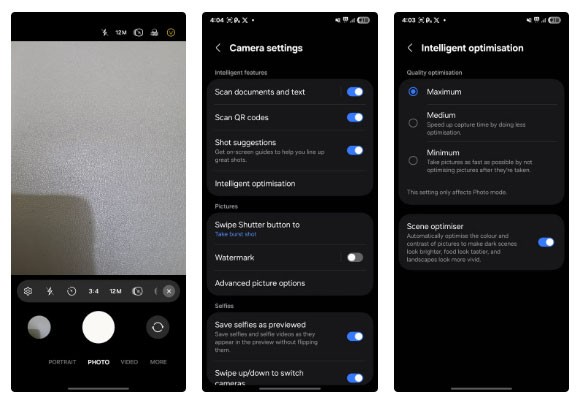
Nov telefon Samsung ima lahko vklopljeno funkcijo Optimizator prizorov. Prepozna do 30 različnih prizorov, vključno s pokrajinami, hrano, rožami, pticami in celo besedilom.
Včasih fotografije ne izpadejo tako, kot ste pričakovali. Morda je svetloba slaba, motiv je nekoliko zamegljen ali pa preprosto nekaj ni videti v redu. Orodja za urejanje fotografij na vašem telefonu Samsung vam lahko pomagajo popraviti te trenutke z enim samim dotikom.
Ta funkcija uporablja umetno inteligenco za analizo vaših fotografij in izvajanje premišljenih prilagoditev za izboljšanje osvetlitve, zmanjšanje šuma in poudarjanje naravnih barv. Odpravi lahko tudi težave, kot so šibka svetloba, nizka ločljivost ali zamegljenost, s čimer fotografijam da jasnejši in bolj prefinjen videz, ne da bi pri tem izgubila bistvo fotografije.
Če želite uporabiti orodje za urejanje fotografij, odprite fotografijo, ki jo želite izboljšati, v aplikaciji Samsung galerija. Nato povlecite navzgor po fotografiji, da prikažete predloge za urejanje, in v zgornjem meniju izberite Remaster .
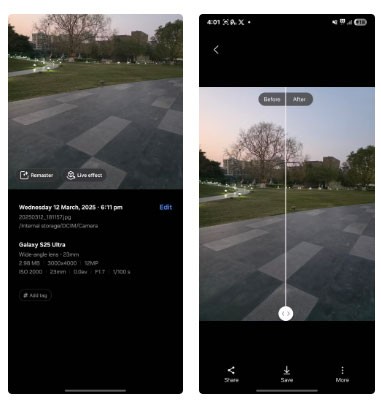
Na starejših napravah lahko tapnete meni s tremi pikami in na seznamu možnosti izberete možnost Remaster picture (Preoblikovanje slike) .
Telefon bo obdelal fotografijo in prikazal različico pred in po. Drsnik lahko povlečete, da vidite razliko, in če ste z rezultati zadovoljni, tapnite Shrani , da shranite spremembe. To je še posebej uporabno za popravljanje zamegljenih ali premalo osvetljenih fotografij.
Če ste izkušen fotograf ali si preprosto želite več ustvarjalnega nadzora, je vredno raziskati način Pro. Ta način vam omogoča dostop do ročnih nastavitev, podobnih tistim pri fotoaparatih DSLR.
V načinu Pro lahko prilagodite hitrost zaklopa, ISO, ravnovesje beline in goriščno razdaljo svojemu vidu. To je odličen način za eksperimentiranje in natančno nastavitev fotoaparata, da ustreza vašemu slogu in svetlobnim pogojem. Na primer, pri šibki svetlobi lahko upočasnite hitrost zaklopa ali povečate ISO, da posvetlite fotografijo.
Za razliko od samodejnega načina, ki samodejno določa te dejavnike, vam Pro način omogoča popoln nadzor. Ta raven ročnega dostopa je običajno na voljo pri vrhunskih DSLR-jih in pametnih telefonih, čeprav jo imajo zdaj tudi številni telefoni srednjega razreda.
Če želite začeti uporabljati profesionalni način, odprite aplikacijo Kamera in se v spodnjem desnem kotu dotaknite gumba Več . Nato preprosto izberite PRO , da preklopite v profesionalni način. Tukaj lahko prilagodite nastavitve, kot so ISO, hitrost zaklopa, ravnovesje beline in kompenzacija osvetlitve.
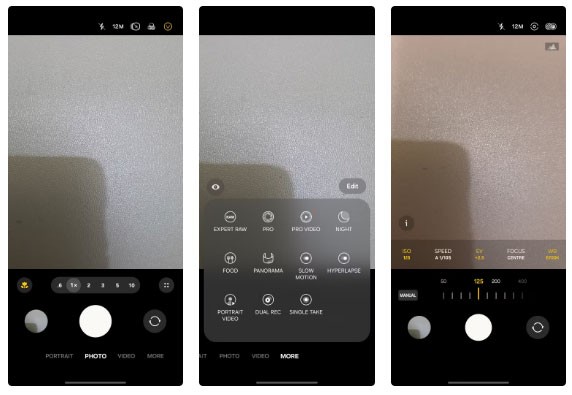
Eksperimentirajte z različnimi nastavitvami, da vidite, kako vplivajo na vaše fotografije. Na primer, najprej boste morda videli drsnik ISO, ki označuje, kako občutljiv je senzor vašega fotoaparata na svetlobo. Nizek ISO potemni vaše fotografije, visok ISO pa jih posvetli. Vendar pa pazite, da ISO ne nastavite previsoko; zaradi tega so lahko vaše fotografije zrnate.
Nato boste videli nastavitev hitrosti zaklopa, ki nadzoruje, kako dolgo je zaklop fotoaparata odprt, da prepušča svetlobo. Hitrejši časi zaklopa bodo zamrznili gibanje, kar bo posledično povzročilo ostrejše fotografije, medtem ko nižji časi ustvarjajo učinke, kot so svetlobne sledi ali zamegljenost zaradi gibanja. Vendar ne pozabite, da lahko dolgi časi zaklopa povzročijo tresenje fotoaparata, zato uporabite stojalo ali stabilizator fotoaparata.
RAW je fotografski format, ki zajame vse, kar zazna senzor fotoaparata. Profesionalci ga imajo najraje, ker vam omogoča popoln nadzor nad kakovostjo slike in olajša urejanje. Za razliko od JPEG-a , ki stisne in izgubi nekaj podatkov, da prihrani prostor, datoteke RAW ohranijo vse podrobnosti. To ima za posledico boljšo kakovost slike, izboljšan dinamični razpon in natančnejše barve.
Če želite uporabljati to funkcijo, odprite aplikacijo Kamera na telefonu Samsung Galaxy, pojdite na Več > EXPERT RAW in jo prenesite iz trgovine Galaxy App Store. Ko je nastavljena, boste videli vmesnik, podoben načinu Pro, kjer lahko ročno upravljate ISO, hitrost zaklopa, ravnovesje beline in navidezno zaslonko.
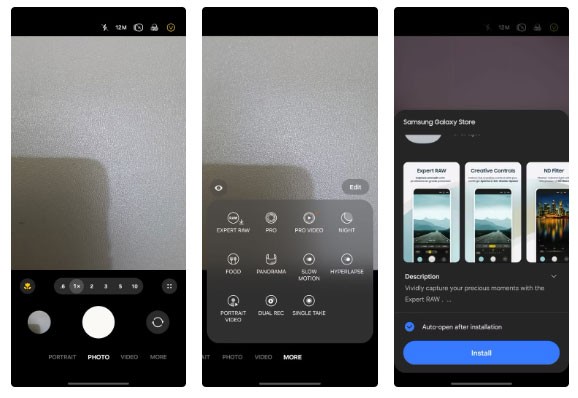
Ko posnamete datoteko RAW, lahko sliko odprete v aplikacijah za urejanje fotografij, kot sta Adobe Lightroom ali Snapseed. Ker datoteka vsebuje neobdelane podatke o sliki, lahko prilagodite stvari, kot so osvetlitev, obnovitev svetlih delov ali ravnovesje beline, ne da bi pri tem izgubili kakovost. Zaradi tega je datoteka RAW idealna za fotografe, ki želijo dobiti končno sliko točno tako, kot so si jo zamislili, namesto da bi se zanašali na privzeto obdelavo fotoaparata.
Samsung vam že ponuja pametno izkušnjo urejanja s predlogi za urejanje, če pa želite več nadzora in napredne izboljšave, Galaxy Enhance-X to popelje še dlje.
Za razliko od programa Edit Suggestions aplikacija Galaxy Enhance-X ni vnaprej nameščena; prenesti jo morate ločeno iz trgovine Galaxy Store. Ko je nameščena, aplikacija odklene celoten nabor orodij umetne inteligence, ki lahko odpravijo zameglitev, odstranijo šum, odseve, povečajo ločljivost fotografij z nizko ločljivostjo in še več. Je kot naprednejša in prilagodljivejša različica programa Edit Suggestions, ki vam omogoča, da fotografije prilagodite točno tako, kot želite, namesto da se zanašate na samodejno urejanje.
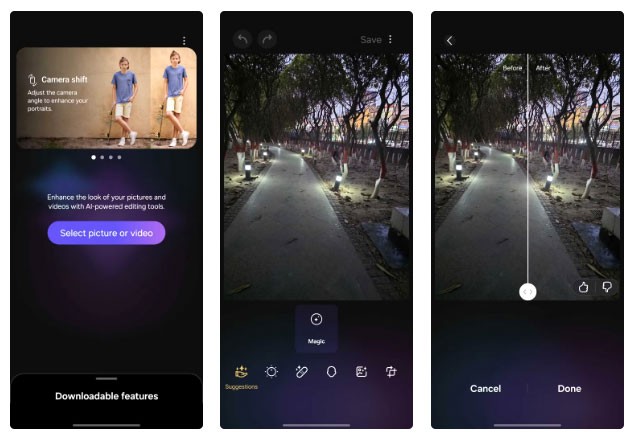
Za začetek prenesite in namestite aplikacijo iz trgovine Galaxy Store. Ko je nameščena, odprite aplikacijo in ji dodelite potrebna dovoljenja za dostop do fotografij. Nato lahko izberete katero koli sliko iz galerije in izberete med različnimi orodji za izboljšave, ki jih želite uporabiti.
Pred shranjevanjem vam bo aplikacija prikazala predogled »pred« in »potem«, kar vam bo omogočilo, da pomaknete drsnik in si v realnem času ogledate spremembe. Če ste z rezultati zadovoljni, tapnite ikono palca gor in nato izberite Končano > Shrani . Urejeno fotografijo lahko iz aplikacije delite tudi neposredno v družbenih omrežjih ali aplikacijah za sporočanje.
To je nekaj funkcij, ki resnično izboljšajo fotografijo s pametnim telefonom. Vendar pa je na vašem Samsung Galaxyju še vedno veliko trikov in orodij, ki jih lahko raziščete. Preprosto eksperimentirajte z nastavitvami, osvetlitvijo, koti in motivi ter poiščite, kaj vam najbolj ustreza.
Po rootanju telefona Android imate poln dostop do sistema in lahko zaženete številne vrste aplikacij, ki zahtevajo root dostop.
Gumbi na vašem telefonu Android niso namenjeni le prilagajanju glasnosti ali prebujanju zaslona. Z nekaj preprostimi nastavitvami lahko postanejo bližnjice za hitro fotografiranje, preskakovanje skladb, zagon aplikacij ali celo aktiviranje funkcij za nujne primere.
Če ste prenosnik pozabili v službi in morate šefu poslati nujno poročilo, kaj storiti? Uporabite pametni telefon. Še bolj sofisticirano pa je, da telefon spremenite v računalnik za lažje opravljanje več nalog hkrati.
Android 16 ima pripomočke za zaklenjen zaslon, s katerimi lahko po želji spremenite zaklenjen zaslon, zaradi česar je zaklenjen zaslon veliko bolj uporaben.
Način slike v sliki v sistemu Android vam bo pomagal skrčiti videoposnetek in si ga ogledati v načinu slike v sliki, pri čemer boste videoposnetek gledali v drugem vmesniku, da boste lahko počeli druge stvari.
Urejanje videoposnetkov v sistemu Android bo postalo enostavno zahvaljujoč najboljšim aplikacijam in programski opremi za urejanje videoposnetkov, ki jih navajamo v tem članku. Poskrbite, da boste imeli čudovite, čarobne in elegantne fotografije, ki jih boste lahko delili s prijatelji na Facebooku ali Instagramu.
Android Debug Bridge (ADB) je zmogljivo in vsestransko orodje, ki vam omogoča številne stvari, kot so iskanje dnevnikov, namestitev in odstranitev aplikacij, prenos datotek, root in flash ROM-e po meri ter ustvarjanje varnostnih kopij naprav.
Z aplikacijami s samodejnim klikom. Med igranjem iger, uporabo aplikacij ali opravil, ki so na voljo v napravi, vam ne bo treba storiti veliko.
Čeprav ni čarobne rešitve, lahko majhne spremembe v načinu polnjenja, uporabe in shranjevanja naprave močno vplivajo na upočasnitev obrabe baterije.
Telefon, ki ga mnogi trenutno obožujejo, je OnePlus 13, saj poleg vrhunske strojne opreme premore tudi funkcijo, ki obstaja že desetletja: infrardeči senzor (IR Blaster).
Google Play je priročen, varen in deluje dobro za večino ljudi. Vendar pa obstaja cel svet alternativnih trgovin z aplikacijami – nekatere ponujajo odprtost, nekatere dajejo prednost zasebnosti, nekatere pa so le zabavna sprememba tempa.
TWRP uporabnikom omogoča shranjevanje, namestitev, varnostno kopiranje in obnovitev vdelane programske opreme v svojih napravah, ne da bi jih skrbelo, da bi to vplivalo na stanje naprave med rootanjem, utripanjem ali nameščanjem nove vdelane programske opreme v naprave Android.
Če menite, da dobro poznate svojo napravo Galaxy, vam bo Good Lock pokazal, koliko več zmore.
Večina nas ravna s polnilnim priključkom na pametnem telefonu, kot da je njegova edina naloga ohranjati baterijo živo. Vendar je ta majhen priključek veliko zmogljivejši, kot si pripisujemo.
Če ste naveličani generičnih nasvetov, ki nikoli ne delujejo, je tukaj nekaj, ki so tiho spremenili način fotografiranja.
Večina otrok se raje igra kot uči. Vendar pa bodo te mobilne igre, ki so hkrati izobraževalne in zabavne, všeč majhnim otrokom.
Oglejte si digitalno dobro počutje na svojem telefonu Samsung in preverite, koliko časa čez dan porabite za telefon!
Aplikacija za lažne klice vam pomaga ustvarjati klice iz lastnega telefona, da se izognete nerodnim, neželenim situacijam.
Če želite resnično zaščititi svoj telefon, je čas, da ga začnete zaklepati, da preprečite krajo ter ga zaščitite pred vdori in prevarami.
Vrata USB na vašem telefonu Samsung niso namenjena le polnjenju. Od pretvorbe telefona v namizni računalnik do napajanja drugih naprav – te malo znane aplikacije bodo spremenile način uporabe vaše naprave.
Po rootanju telefona Android imate poln dostop do sistema in lahko zaženete številne vrste aplikacij, ki zahtevajo root dostop.
Gumbi na vašem telefonu Android niso namenjeni le prilagajanju glasnosti ali prebujanju zaslona. Z nekaj preprostimi nastavitvami lahko postanejo bližnjice za hitro fotografiranje, preskakovanje skladb, zagon aplikacij ali celo aktiviranje funkcij za nujne primere.
Če ste prenosnik pozabili v službi in morate šefu poslati nujno poročilo, kaj storiti? Uporabite pametni telefon. Še bolj sofisticirano pa je, da telefon spremenite v računalnik za lažje opravljanje več nalog hkrati.
Android 16 ima pripomočke za zaklenjen zaslon, s katerimi lahko po želji spremenite zaklenjen zaslon, zaradi česar je zaklenjen zaslon veliko bolj uporaben.
Način slike v sliki v sistemu Android vam bo pomagal skrčiti videoposnetek in si ga ogledati v načinu slike v sliki, pri čemer boste videoposnetek gledali v drugem vmesniku, da boste lahko počeli druge stvari.
Urejanje videoposnetkov v sistemu Android bo postalo enostavno zahvaljujoč najboljšim aplikacijam in programski opremi za urejanje videoposnetkov, ki jih navajamo v tem članku. Poskrbite, da boste imeli čudovite, čarobne in elegantne fotografije, ki jih boste lahko delili s prijatelji na Facebooku ali Instagramu.
Android Debug Bridge (ADB) je zmogljivo in vsestransko orodje, ki vam omogoča številne stvari, kot so iskanje dnevnikov, namestitev in odstranitev aplikacij, prenos datotek, root in flash ROM-e po meri ter ustvarjanje varnostnih kopij naprav.
Z aplikacijami s samodejnim klikom. Med igranjem iger, uporabo aplikacij ali opravil, ki so na voljo v napravi, vam ne bo treba storiti veliko.
Čeprav ni čarobne rešitve, lahko majhne spremembe v načinu polnjenja, uporabe in shranjevanja naprave močno vplivajo na upočasnitev obrabe baterije.
Telefon, ki ga mnogi trenutno obožujejo, je OnePlus 13, saj poleg vrhunske strojne opreme premore tudi funkcijo, ki obstaja že desetletja: infrardeči senzor (IR Blaster).
















